1、第一步,打开Axure RP 8设计软件,在元件库中将一个矩形框拖曳到画布上,并调整矩形框高度和宽度,如下图所示:

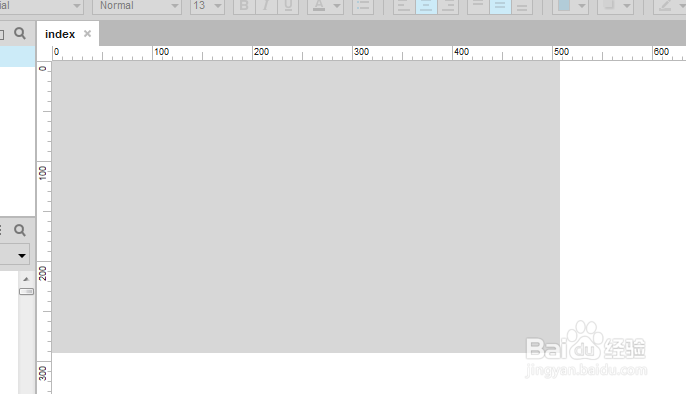
2、第二步,再次在元件库中,拖一个按钮、文本域和label到画布上,注意文本对齐位置,如下图所示:
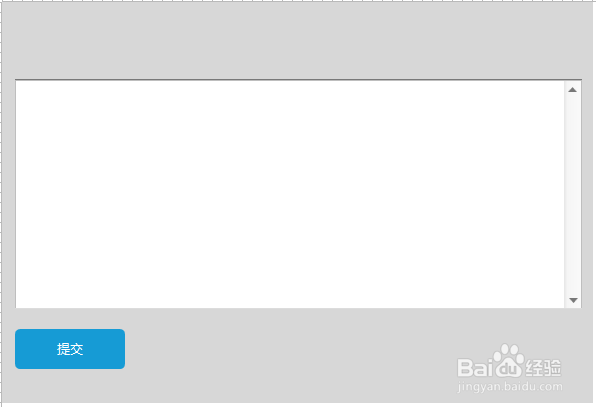
3、第三步,选中文本域,添加提示信息,输入“请输入评论”,如下图所示:

4、第四步,选中“提交”按钮,添加“鼠标单击时”用例,并添加条件,如下图所示:
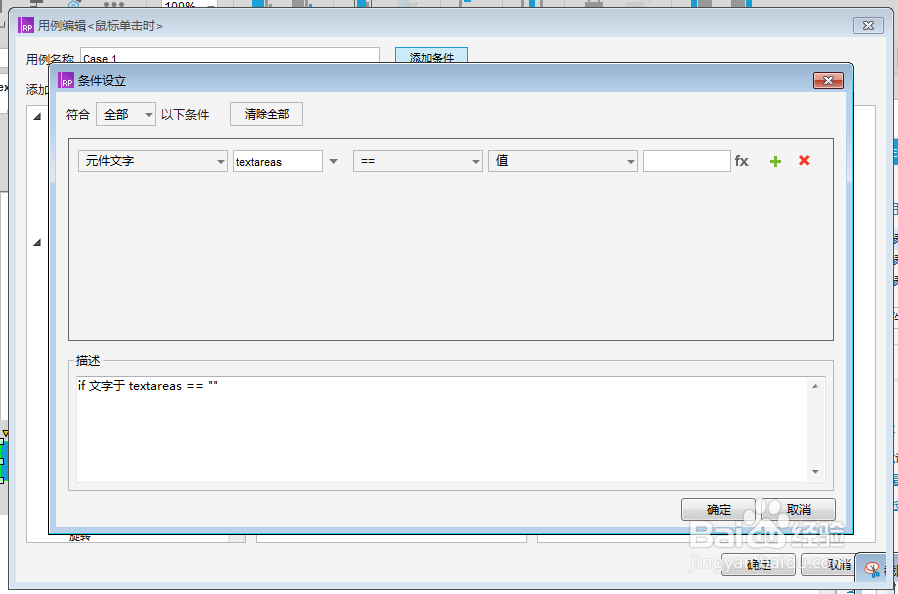
5、第五步,添加动作“显示”,勾选文本域,确定后单击确定,如下图所示:

6、第六步,添加用例后,查看设计后的效果,如下图所示:

1、第一步,打开Axure RP 8设计软件,在元件库中将一个矩形框拖曳到画布上,并调整矩形框高度和宽度,如下图所示:

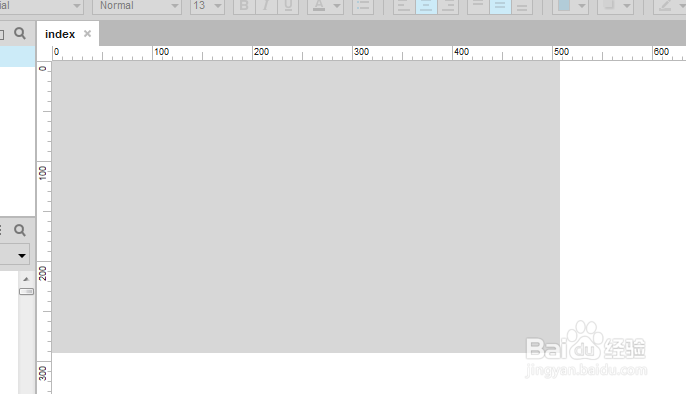
2、第二步,再次在元件库中,拖一个按钮、文本域和label到画布上,注意文本对齐位置,如下图所示:
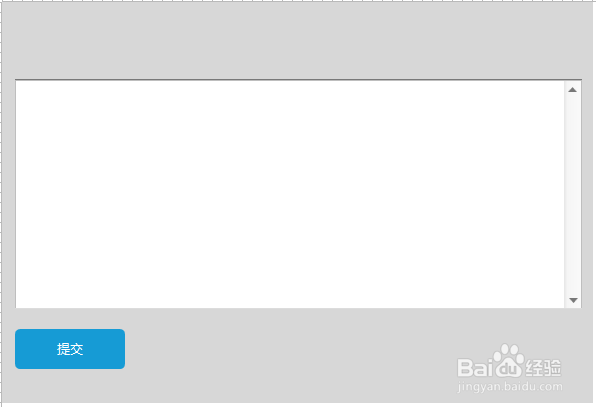
3、第三步,选中文本域,添加提示信息,输入“请输入评论”,如下图所示:

4、第四步,选中“提交”按钮,添加“鼠标单击时”用例,并添加条件,如下图所示:
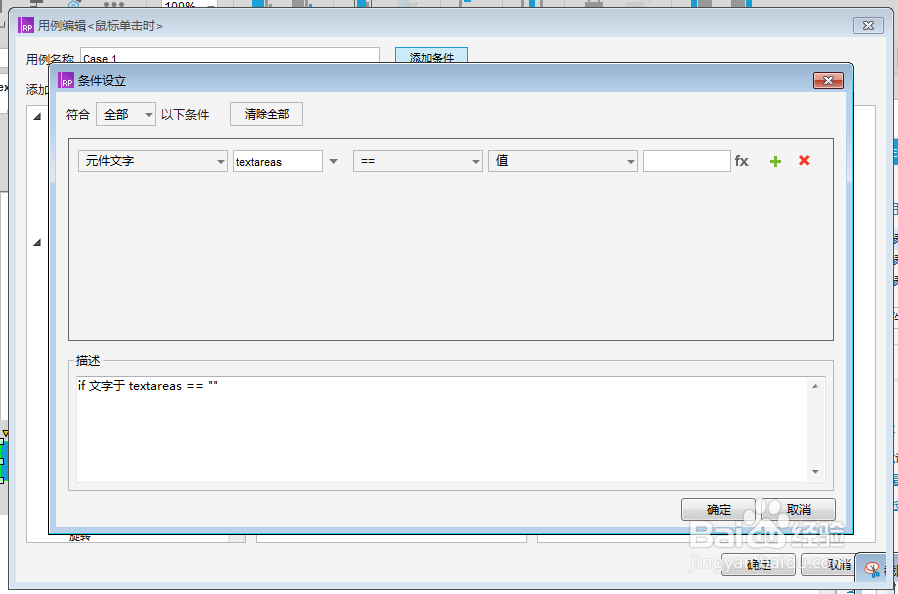
5、第五步,添加动作“显示”,勾选文本域,确定后单击确定,如下图所示:

6、第六步,添加用例后,查看设计后的效果,如下图所示:
